Как изменить приоритет подключения Wi-Fi в Windows
- Чтобы изменить порядок приоритета беспроводных подключений в Windows 11 (или 10), откройте Настройки > Сеть и интернет > Wi-Fiнажмите на «Показать доступные сети», выберите сеть, проверьте «Подключаться автоматически», и завершите подключение.
- Вы также можете использовать “нетш” команда для изменения приоритета профилей Wi-Fi с помощью командной строки (или PowerShell).
В Windows 11 (и 10) вы можете изменить приоритет сетевых подключений Wi-Fi, чтобы гарантировать, что ноутбук всегда подключается к созданной вами беспроводной сети, и в этом руководстве я объясню шаги по выполнению этой настройки.
Если вы подключаете свой ноутбук (или настольный компьютер) к разным беспроводным сетям во время первого подключения, Windows создаст и сохранит беспроводной профиль. Профиль обычно содержит имя сети, технически известное как SSID (идентификатор набора услуг)пароль (ключ безопасности) и другие конфигурации, чтобы сделать подключение возможным. Затем система будет использовать этот профиль для автоматического подключения на основе приоритетного порядка.
Если вы хотите быть уверены, что ваше устройство всегда подключается к предпочитаемой сети, когда находится в зоне ее действия, чтобы предотвратить случайные подключения к менее надежным сетям, вы можете изменить приоритет каждого профиля через приложение «Настройки» или командную строку.
Программы для Windows, мобильные приложения, игры - ВСЁ БЕСПЛАТНО, в нашем закрытом телеграмм канале - Подписывайтесь:)
В этом руководстве я опишу различные способы изменения приоритета беспроводных подключений в Windows 11, а также в Windows 10.
Изменить приоритет беспроводной сети в Windows 11
Чтобы изменить приоритет профиля Wi-Fi в Windows 11, выполните следующие действия:
Открыть Настройки в Windows 11.
Нажмите на Сеть и интернет.
Нажмите на Wi-Fi страница.
Нажмите на «Показать доступные сети» параметр.
Выберите беспроводную сеть, которую вы хотите сделать приоритетной.
Проверьте Подключаться автоматически возможность установить наивысший приоритет соединения.

Нажмите на Соединять кнопка.
Подтвердите учетные данные беспроводной сети.
Нажмите на Следующий кнопка.
После выполнения этих шагов беспроводное соединение будет размещено в верхней части списка до тех пор, пока вы не настроите другое соединение с той же опцией.
Поскольку настройка параметра автоматического подключения изменит приоритет беспроводной сети, я бы рекомендовал использовать параметр «Подключаться автоматически» только в тех сетях, к которым вы подключаетесь чаще всего в разных местах. Если вы хотите установить параметр для двух или более сетей, которые обычно находятся в диапазоне, вы можете установить порядок приоритетов, к которым система должна попытаться подключиться в первую очередь, с помощью командной строки.
Изменить приоритет беспроводной сети в Windows 10
Чтобы изменить приоритет подключения Wi-Fi в Windows 10, выполните следующие действия:
Открыть Настройки на Windows 10.
Нажмите на Сеть и интернет.
Нажмите на Wi-Fi.
Нажмите на «Показать доступные сети» вариант.

Выберите беспроводную сеть, которую вы хотите сделать приоритетной.
Проверьте Подключаться автоматически возможность установить наивысший приоритет соединения.

Нажмите на Соединять кнопка.
Подтвердите учетные данные беспроводной сети.
Нажмите на Следующий кнопка.
После выполнения этих шагов профиль Wi-Fi будет перемещен наверх списка, что даст ему наивысший приоритет.
Изменить приоритет беспроводной сети из командной строки
Чтобы изменить приоритет подключения Wi-Fi в Windows 11 или 10 с помощью командной строки (или PowerShell), выполните следующие действия:
Открыть Начинать.
Искать Командная строка (PowerShell или Терминал), щелкните правой кнопкой мыши верхний результат и выберите Запустить от имени администратора вариант.
Введите следующую команду для просмотра сохраненных профилей беспроводных сетей и нажмите Входить:
netsh wlan показать профили
Подтвердите имена беспроводного интерфейса и профиля.
Введите следующую команду, чтобы изменить приоритет профиля Wi-Fi, и нажмите Входить:
netsh wlan set profileorder name=”WIFI-PROFILE” interface=”INTERFACE-NAME” priority=1

В команде обновить «WIFI-ПРОФИЛЬ» и «ИМЯ-ИНТЕРФЕЙСА» с информацией о вашем компьютере, а затем измените «1» для приоритетного числа, которое вы хотите установить. Число «1» устанавливает беспроводную сеть в качестве первоочередного приоритета и «2» установил бы более низкий приоритет, поскольку в этом случае у меня на компьютере сохранены две сети.
После выполнения этих шагов беспроводные профили будут иметь новый порядок приоритетов.
Инструкции командной строки (или PowerShell) также должны работать со старыми версиями операционной системы, включая Windows 8.1 и 7.
Почему вы можете доверять Pureinfotech
Автор сочетает экспертные идеи с ориентированным на пользователя руководством, тщательно исследуя и тестируя, чтобы гарантировать, что вы получите надежные, простые в использовании технические руководства. Ознакомьтесь с процессом публикации.
Программы для Windows, мобильные приложения, игры - ВСЁ БЕСПЛАТНО, в нашем закрытом телеграмм канале - Подписывайтесь:)



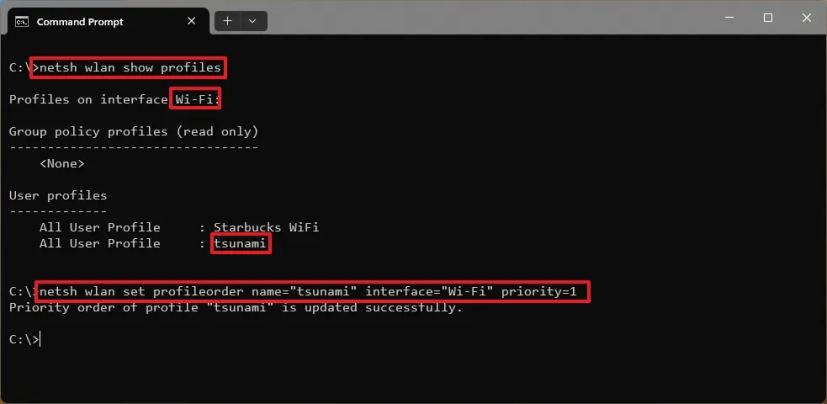


![Как прошить стоковую прошивку на Galaxy S10 и S10 Plus с ODIN [Back To Stock]](https://androidelf.com/wp-content/uploads/2021/03/galaxy-s10-download-mode-enter-768x512.jpg)
